윈도우 10에서 파일 시스템 오류를 수정하는 10가지 쉬운 방법
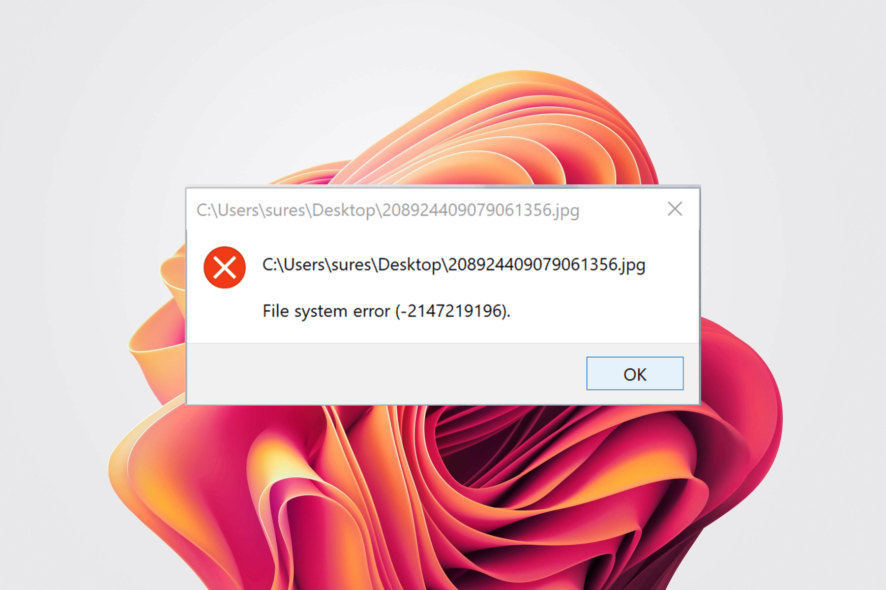
블루 스크린 오브 데스 오류는 아마도 윈도우에서 가장 두려운 오류 중 하나일 것이며, 그럴 만한 이유가 있습니다.
이러한 오류는 종종 결함 있는 하드웨어나 호환되지 않는 소프트웨어에 의해 발생합니다. 어떤 경우에는 이러한 오류가 윈도우 10의 시작을 방해할 수 있습니다.
윈도우 사진 앱에서 사진을 열 때 파일 시스템 오류(-2147219196)를 경험할 수 있으며, 윈도우 업데이트를 사용하는 것도 이 특정 오류를 초래할 수 있습니다.
보시다시피, BSoD 오류는 매우 심각할 수 있지만, 저희 솔루션 중 하나를 따르면 FILE SYSTEM 오류(-2147219196) 및 기타 FILE SYSTEM 오류를 수정할 수 있습니다.
파일 시스템 오류란 무엇인가요?
보고된 바에 따르면 파일 시스템 오류는 윈도우 PC를 새로운 업데이트로 업데이트한 후 사용자들에게 문제가 되고 있습니다.
이 오류는 PC에서 특정 앱을 사용할 수 없도록 방해합니다. 이 오류는 기본적으로 PC의 원활한 작동을 방해합니다.
특히, 사용자는 사진, 계산기 또는 기타 윈도우 앱에서 파일 시스템 오류를 경험했다고 보고했습니다.
다음은 여러분이 마주칠 수 있는 일부 오류 코드입니다:
- 파일 시스템 오류 (-1073741819)
- 파일 시스템 오류 (-2018374635)
- 파일 시스템 오류 (-805305975)
파일 시스템 오류의 원인은 무엇인가요?
파일 시스템 오류는 일반적으로 디스크의 문제로 인해 발생합니다. 여기에는 불량 섹터, 손상된 파일, 또는 디스크의 하드웨어 문제 등이 포함됩니다.
또한, 부적절한 윈도우 업데이트 또한 여기서 근본적인 원인으로 자주 발견됩니다. 파일 시스템 오류의 또 다른 이유는 컴퓨터에 악성 코드나 바이러스가 존재하기 때문입니다.
윈도우 10에서 파일 시스템 오류를 어떻게 수정할 수 있나요?
1. BSOD 문제 해결사를 실행합니다.
- 설정 앱을 열고 업데이트 및 보안 섹션으로 이동합니다.
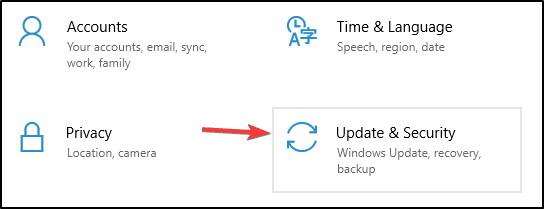
- 왼쪽 메뉴에서 문제 해결을 선택합니다.
-
오른쪽 창에서 BSOD를 선택하고 문제 해결사 실행을 클릭합니다.
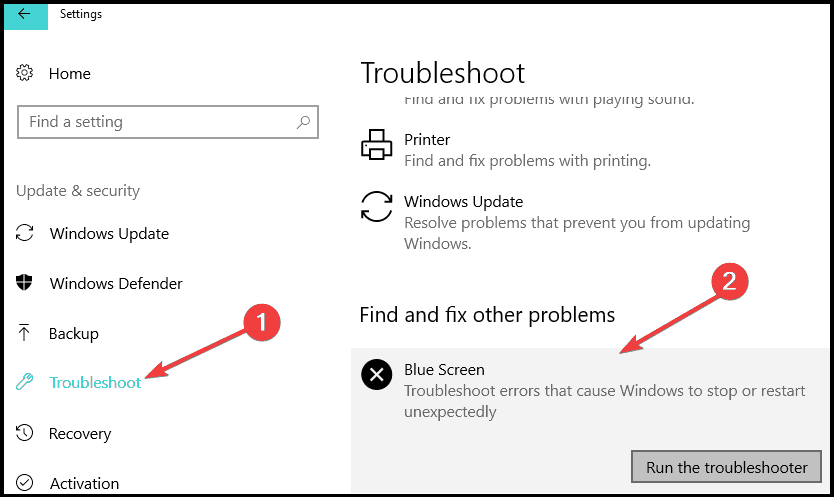
- 화면의 지시에 따라 문제 해결을 완료합니다.
문제 해결 도구는 윈도우 10의 내장 도구입니다. 문제 해결사는 BSOD 문제를 포함하여 다양한 문제를 해결하는 데 도움을 줄 수 있습니다.
2. 서드파티 BSoD 수정 프로그램을 사용합니다.
전용 소프트웨어를 사용하는 것은 이 문제를 해결하는 빠르고 안전한 방법입니다. 수동으로 문제를 제거하는 것도 매우 가능하지만, 시간 소모가 크고 무엇을 하고 있는지 확실하지 않을 경우 더 많은 문제를 일으킬 수 있습니다.
3. 윈도우 10 및 드라이버가 최신인지 확인합니다.
블루 스크린 오브 데스 오류는 종종 호환되지 않는 드라이버로 인해 발생하므로 이 문제를 해결하기 위해서는 모든 드라이버가 최신인지 확인하는 것이 강력히 권장됩니다.
거의 모든 드라이버가 FILE SYSTEM 오류를 일으킬 수 있으므로 모든 드라이버가 최신인지 확인하세요. 이를 검색하는 것은 시간 소모가 클 수 있으므로, 이를 자동으로 수행할 수 있는 도구를 사용하는 것을 권장합니다.
자동 드라이버 업데이트기를 사용하면 드라이버를 수동으로 검색하는 번거로움을 피할 수 있으며, 항상 최신 드라이버로 시스템을 유지할 수 있습니다.
전용 드라이버 업데이트 소프트웨어는 결함 있는 드라이버를 설치할 위험을 줄여주는데, 이는 해당 하드웨어의 버전을 감지하고 해당 하드웨어에 적합한 드라이버를 찾아주기 때문입니다.
이런 도구들은 일반적으로 사용하기 쉽고 가벼우며 다른 드라이버 관련 문제를 해결하는 데도 도움을 줄 수 있습니다. 이들은 시스템에 누락되거나 손상된 드라이버가 있는지 감지하고 몇 분 만에 이를 수정할 수 있습니다.
이 주제에 대해 더 읽기
- ERROR_OPLOCK_SWITCHED_TO_NEW_HANDLE [BSoD 수정]
- ERROR_OPLOCK_HANDLE_CLOSED 수정하는 방법?
4. 사진 앱을 업데이트합니다.
- Microsoft Store로 이동합니다.
- 왼쪽 패널에서 라이브러리를 클릭합니다.
- 업데이트 가져오기 버튼을 클릭합니다.
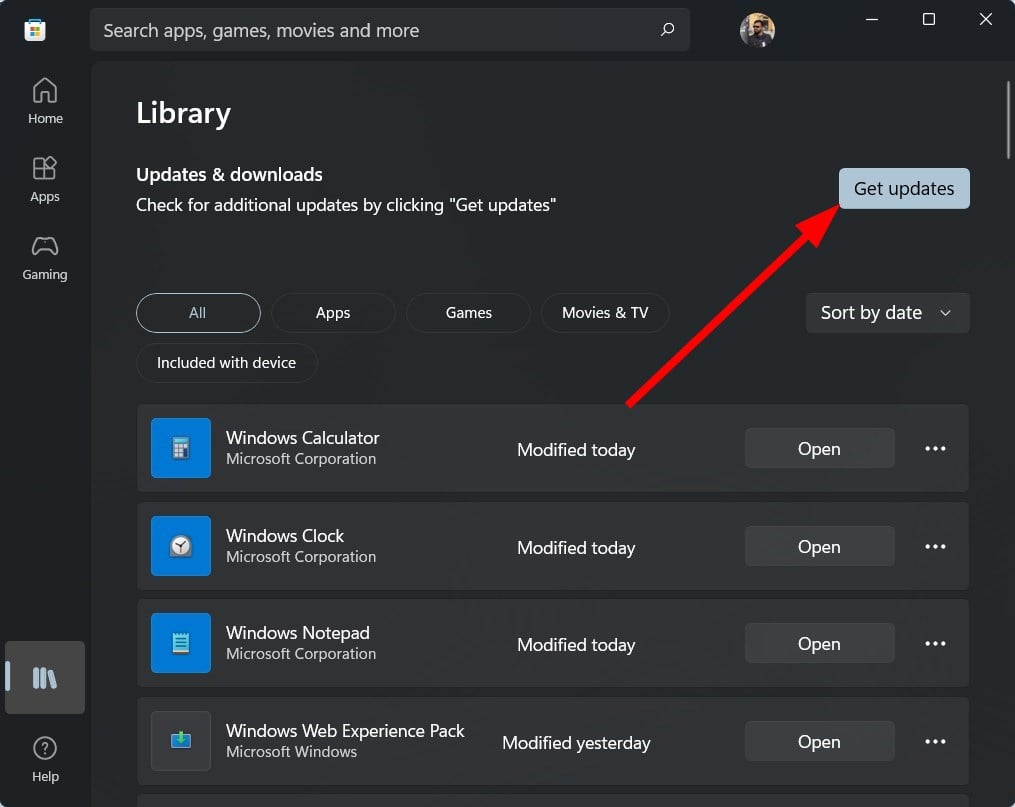
- 사용 가능한 경우 사진 앱의 최신 업데이트를 설치합니다.
Windows의 사진 앱도 FILE SYSTEM 오류(-2147219196)를 유발할 수 있으므로 이 앱을 업데이트해 보세요. 또한, 사용 가능한 경우 윈도우도 업데이트하세요.
5. SFC 스캔을 실행합니다.
- 윈도우 검색 바를 열고 cmd를 입력합니다.
- 명령 프롬프트(관리자)를 엽니다.
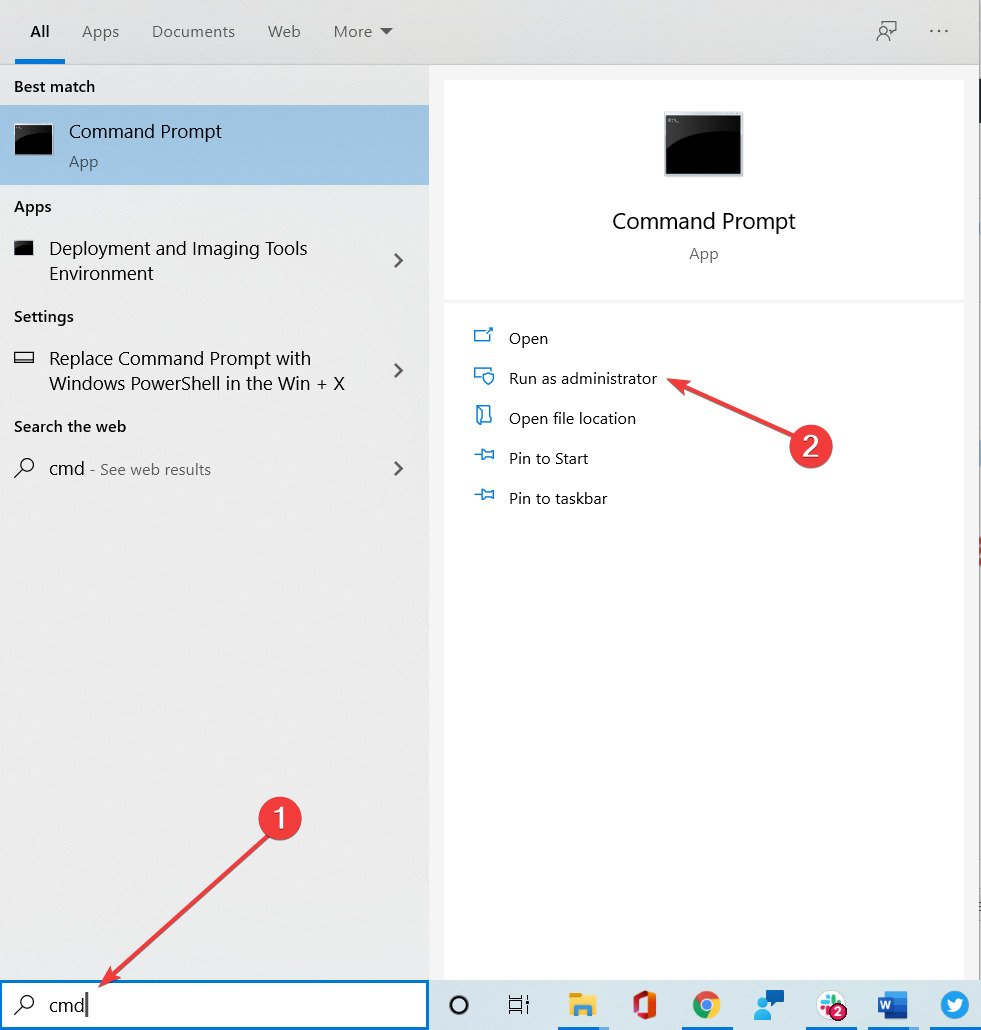
-
다음 줄을 입력하고 엔터를 누릅니다:
sfc/scannow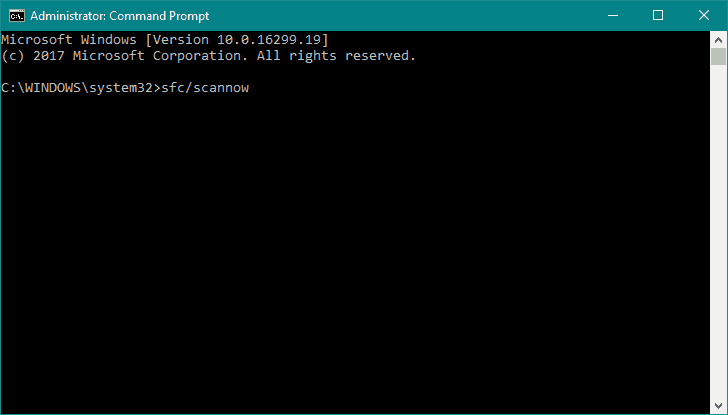
- 프로세스가 완료될 때까지 기다립니다(다소 시간이 걸릴 수 있습니다).
- 솔루션이 발견되면 자동으로 적용됩니다.
- 이제 명령 프롬프트를 닫고 컴퓨터를 재시작합니다.
이 명령줄 도구, 시스템 파일 검사기(SFC)는 시스템 내의 다양한 문제를 해결하며, 2147163890과 같은 다른 FILE SYSTEM 오류를 처리하는 데 유용할 수 있습니다.
6. DISM을 실행합니다.
표준 방법
- 시작을 오른쪽 클릭하고 명령 프롬프트(관리자)를 엽니다.
- 다음 명령을 붙여넣고 엔터를 누릅니다:
DISM /Online /Cleanup-Image /RestoreHealth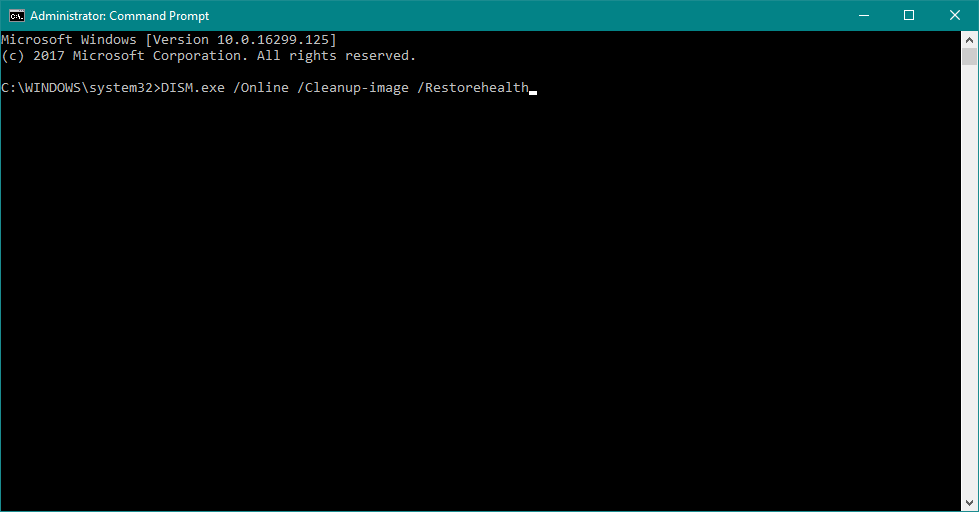
- 스캔이 완료될 때까지 기다립니다.
- 재시작하고 다시 업데이트를 시도합니다.
윈도우 설치 미디어로
- 윈도우 설치 미디어를 삽입합니다.
- 명령 프롬프트(관리자)를 엽니다.
- 명령줄에 다음 명령을 입력하고 각 명령 후 엔터를 누릅니다:
dism /online /cleanup-image /scanhealth
dism /online /cleanup-image /restorehealth
- 이제 다음 명령을 입력하고 엔터를 누릅니다:
DISM /Online /Cleanup-Image /RestoreHealth /source:WIM:X:SourcesInstall.wim:1 /LimitAccess
- X 값을 윈도우 10 설치가 있는 마운트 드라이브의 문자로 변경합니다.
- 절차가 완료되면 컴퓨터를 재시작합니다.
참고: 배포 이미지 서비스 및 관리(DISM)는 시스템 이미지를 다시 로드하여 다양한 문제를 해결할 수 있지만, 특히 BSoD 문제를 해결하는 데 유용할 수 있습니다.
7. 안티바이러스 소프트웨어를 제거합니다.
사용자들은 특정 소프트웨어, 특히 Computer Associates EZ eTrust Antivirus가 이 문제를 일으킬 수 있다고 보고했습니다. 사용자들에 따르면, 이 소프트웨어를 비활성화하면 파일 시스템 오류가 영구적으로 수정됩니다.
거의 모든 안티바이러스 소프트웨어가 거의 모든 버전의 윈도우에서 블루 스크린 오브 데스 오류를 일으킬 수 있다는 점을 언급해야 합니다.
따라서 위의 소프트웨어를 사용하지 않는 경우 현재 설치된 안티바이러스 및 방화벽을 비활성화하거나 제거하는 것이 강력히 권장됩니다.
전용 제거 도구를 사용하는 것을 권장합니다. 이러한 도구를 사용하면 안티바이러스 소프트웨어와 관련된 모든 파일 및 레지스트리 키가 PC에서 완전히 제거됩니다.
전용 제거 도구는 악성 또는 고집 센 앱을 다른 파일이나 소프트웨어에 영향을 미치지 않고 강제로 제거할 수 있습니다.
일반적으로 매우 직관적입니다. 모든 앱의 목록을 제공하고 제거할 앱을 선택합니다. 프로세스가 완료될 때까지 기다린 후 오류가 지속되는지 확인합니다.
안티바이러스 소프트웨어를 제거한 후 문제가 해결되면, 재설치하거나 다른 소프트웨어로 전환해야 합니다.
대체 안티바이러스 프로그램을 찾고 있다면, 윈도우 10에 적합한 최고의 안티바이러스 프로그램을 포함한 이 가이드를 확인하십시오.
8. Chkdsk 스캔을 수행합니다.
- 윈도우 검색 박스를 클릭하고 cmd를 입력합니다.
-
메뉴에서 명령 프롬프트(관리자)를 선택합니다.
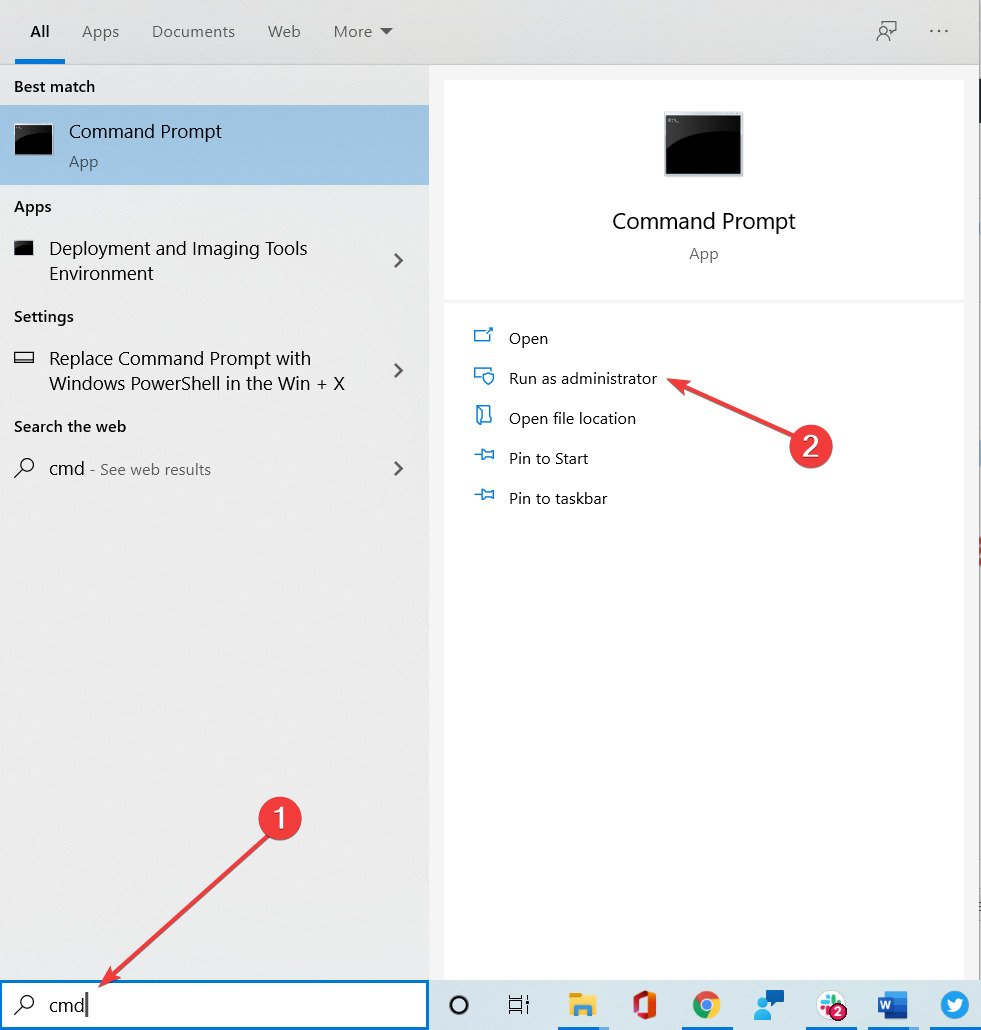
- 다음 명령을 입력하고 Enter를 누릅니다:
chkdsk /f /r C:
- 모든 하드 드라이브 파티션에 대해 chkdsk를 수행해야 하므로, C를 적절한 드라이브 문자로 교체하세요. C 드라이브는 컴퓨터를 재시작해야 스캔할 수 있음을 언급할 가치가 있습니다.
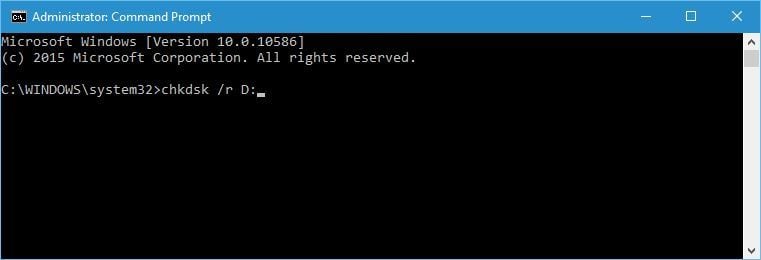
- chkdsk가 스캔을 완료할 때까지 기다립니다.
경우에 따라, 파일 시스템 BSoD 오류는 하드 드라이브에 있는 손상된 파일로 인해 발생할 수 있으며, 이를 해결하기 위해 chkdsk 스캔을 수행하는 것이 권장됩니다.
9. 윈도우 10을 재설정합니다.
- 윈도우 검색 박스에 이 PC 초기화를 입력합니다.
- 이 PC 초기화를 선택합니다.
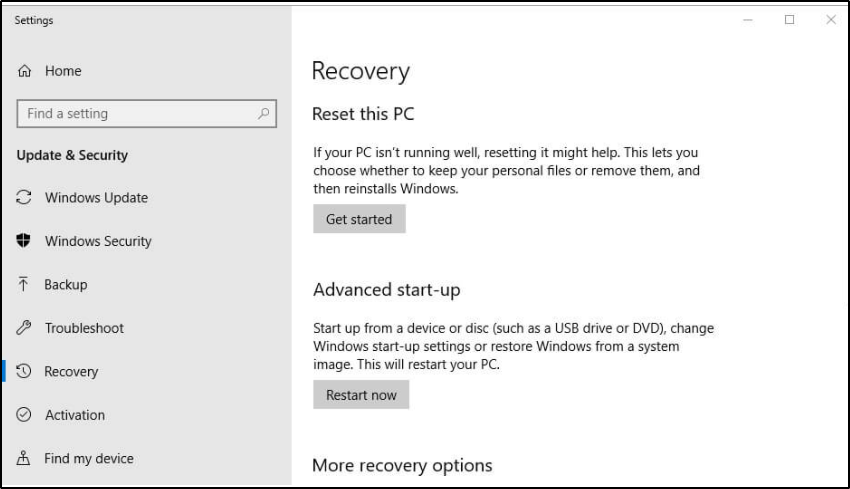
- 시작하기 버튼을 누릅니다.
- 내 파일 유지 옵션을 선택합니다.
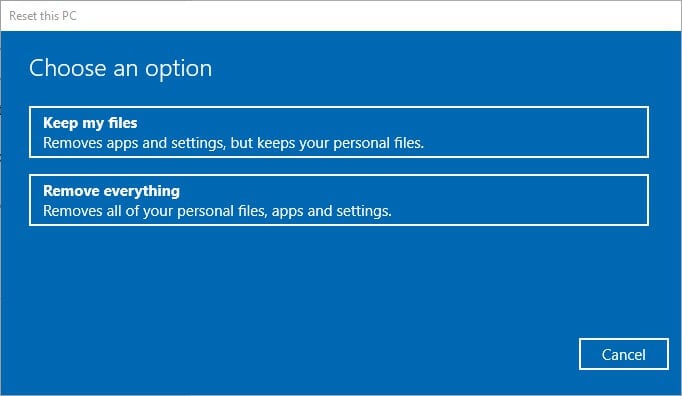
- 다음 및 초기화 버튼을 클릭하여 확인합니다.
- 초기화 과정이 시작됩니다. 화면의 지시에 따라 초기화를 완료합니다.
문제가 지속되면 윈도우 10을 초기화해야 할 수 있습니다. 윈도우 10을 초기화하면 C 드라이브의 모든 파일과 폴더가 삭제되므로 이 단계를 수행하기 전에 백업하는 것이 좋습니다.
이 과정을 완료하면 파일 없이 새로운 윈도우 설치가 되므로 애플리케이션을 다시 설치해야 합니다.
10. 결함 있는 하드웨어를 확인합니다.
문제가 아직 해결되지 않았다면, 윈도우 10을 재설정한 후에도 FILE SYSTEM 오류(-2147219196)는 결함 있는 하드웨어나 최근에 설치된 하드웨어로 인해 발생하는 것입니다.
RAM 모듈이 이 오류의 가장 일반적인 원인이며, RAM을 확인하려면 몇 시간 동안 MemTest86+를 다운로드하여 실행해야 합니다.
RAM이 제대로 작동한다면, 마더보드나 하드 드라이브와 같은 다른 하드웨어가 FILE SYSTEM BSoD 오류를 유발할 수 있으므로 교체해야 할 수도 있습니다.
윈도우 11에서 파일 시스템 오류를 어떻게 수정하나요?
위의 솔루션은 윈도우 11에서 파일 시스템 오류를 해결하는 데 충분하지만, 윈도우 11에서 문제를 해결하는 데 도움이 되는 전용 가이드를 확인할 수도 있습니다.
최신 가이드에서는 유사한 이슈인 Refs_File_System 오류를 다루었으므로 더 많은 정보를 위해 놓치지 마세요.
파일 시스템 BSoD 오류는 PC에 많은 문제를 일으킬 수 있지만, 희망적으로 저희 솔루션 중 하나를 사용하여 이를 해결할 수 있기를 바랍니다.













